5 enkle måter å legge til tekst i videoer enkelt
Å legge til tekst i videoer kan ha mange funksjoner. Du kan legge til tekst i videoer hvis du vil legge til undertekster på videoen din. I tillegg kan du også legge til tekst for å sette et vannmerke. Mange er imidlertid vant til å bruke verktøy som produserer videoer av lav kvalitet. Vi søkte etter de kraftigste verktøyene for å hjelpe deg å legge til tekst i videoene dine og produsere utdata av høy kvalitet. Les derfor kontinuerlig dette innlegget om disse fantastiske verktøyene og hvordan legge til tekst i videoer ved å bruke disse programmene.
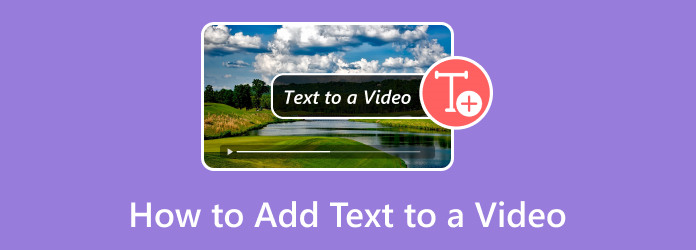
Del 1. Slik legger du tekst til videoer på iPhone
Ingen innebygd iPhone-applikasjon lar deg legge til tekst i videoen din. Det er imidlertid mange apper du kan laste ned fra App Store. Så i denne delen vil du lære hvordan du legger til tekst i videoer ved å bruke de mest brukte appene på din iPhone som kan legge til tekst til videoene dine.
1. iMovie
iMovie er en redigeringsapp som du kan laste ned på Apple-enheter, som iPhone, iPad og Mac. Denne redigeringsappen er den mest kjente appen som mange bruker til å legge til effekter, legge til overganger, legge over bilder på videoer og til og med legge til tekst i videoene dine. Med det brukervennlige programvaregrensesnittet kan du enkelt legge til tekster i videoene dine. Den har også avanserte redigeringsfunksjoner, som å legge til gradientbakgrunn, importere musikk og administrere videoens avspillingshastighet. Du kan også enkelt eksportere utdataene dine og importere videoene dine ved hjelp av iMovie. Dessuten kan du flytte og endre størrelsen på teksten din på redigeringsalternativene. Den støtter imidlertid bare 4K- og HD-videoer.
Slik legger du til tekst i en video ved hjelp av iMovie-appen:
Trinn 1Last ned iMovie-appen på iPhone og åpne appen.
Trinn 2Og trykk deretter på Start nytt prosjekt og velg Film alternativet.
Trinn 3Deretter velger du videoen du vil legge til tekst og trykker på Lag film alternativ. På det neste brukergrensesnittet vil du se forhåndsvisningen av videoen din.
Trinn 4Trykk deretter på videoen på tidslinjen din, og redigeringsalternativene vises. Og trykk deretter på T for å legge til tekst i videoen. Velg tekststilen du liker. Deretter skriver du inn teksten du vil ha på videoen.
Trinn 5Når du er ferdig med å legge til tekst, trykker du på Ferdig knappen hvis du er fornøyd med videoen.
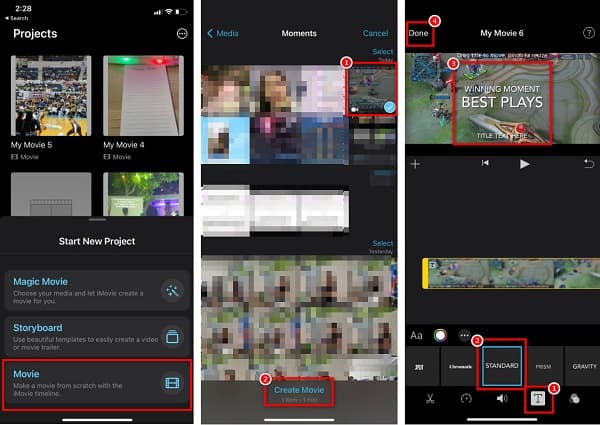
2. Klemmer
En annen app du kan laste ned på din iPhone er Klyper og Spenner. Clips er en redigeringsapp som er gratis og enkel å bruke. Denne appen lar deg legge til tekst og klistremerker og lage animasjoner. Du kan også legge til musikkspor til videoen din med spesialfunksjonen. Ved å bruke iCloud kan du dessuten enkelt dele de redigerte videoene du har laget. Mange bruker denne appen fordi den støtter de vanligste videoformatene. Selv om den ikke har mange redigeringsfunksjoner, kan du fortsatt bruke denne appen til å legge til fantastisk tekst til videoen din.
Slik legger du tekst på en video ved hjelp av klipp:
Trinn 1Last ned Clips-appen på iPhone. Etter nedlasting åpner du appen.
Trinn 2Og trykk deretter på + sign-knappen for å importere videoen du vil legge inn tekst. Deretter velger du videoen fra galleriet ditt og trykker på Åpen.
Trinn 3Deretter for å få tilgang til Titler grensesnitt, trykk på Melding ikonet.
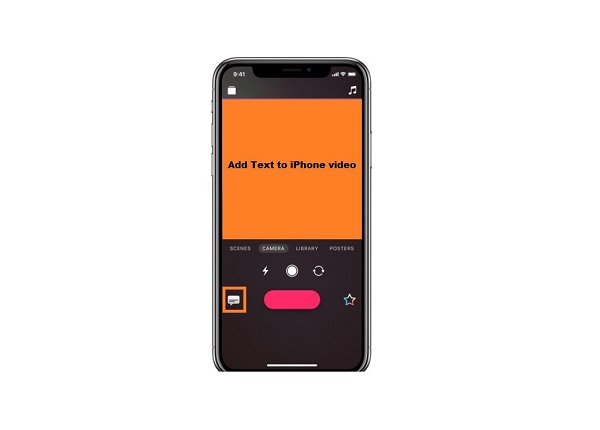
Trinn 4Du kan legge til teksten du ønsker å sette på videoen din.
Trinn 5Til slutt, for å lagre videoen, trykk på Ferdig knapp.
Del 2. Hvordan legge til tekst i videoer på nett
Det er mer praktisk å legge til tekst i videoer på nettet fordi du ikke trenger å laste ned noe på enheten; du trenger bare en sterk internettforbindelse. Noen nettbaserte verktøy er også gratis og trygge å bruke. Så i denne delen vil vi presentere de mest fantastiske nettverktøyene som er gratis å bruke.
1.VEED.io
VEED.io er en nettbasert app som lar deg enkelt legge til tekst i videoene dine. Denne nettappen har et enkelt brukergrensesnitt, noe som gjør den til et nybegynnervennlig verktøy. I tillegg til det kan du redigere skriftstilen, størrelsen og fargen på teksten. Du kan også velge om du vil bruke den vanlige teksten eller velge fra håndskriftsfontene. Videre kan du redigere gjennomsiktigheten og justeringen av teksten. Du trenger heller ikke bekymre deg for sikkerheten til dataene dine fordi dette nettbaserte verktøyet er trygt og gratis å bruke. Og i motsetning til andre nettbaserte programvareapplikasjoner, inneholder den ikke irriterende annonser som kan distrahere deg. Ulempen med dette verktøyet er at du kan oppleve en treg opplastingsprosess når internetthastigheten din er lav.
Slik legger du til tekst til video på nettet ved å bruke VEED.io:
Trinn 1Åpne nettleseren og søk VEED.io. På programvarens hovedgrensesnitt klikker du på Velg Video knapp.
Trinn 2Klikk på Søk knappen på Blankt prosjekt alternativet på neste grensesnitt.
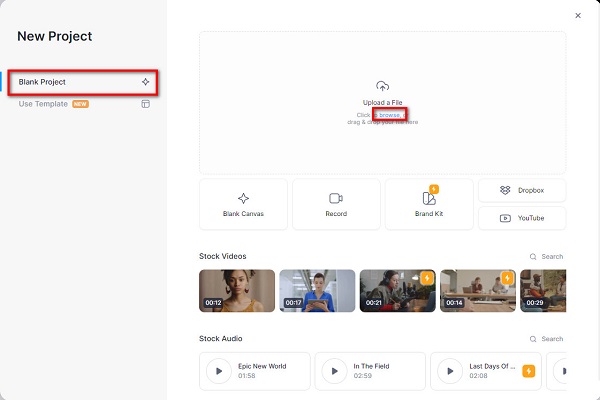
Trinn 3Deretter klikker du på redigeringsalternativene på venstre side av grensesnittet tekst alternativ. Deretter velger du tekststilen du vil bruke.
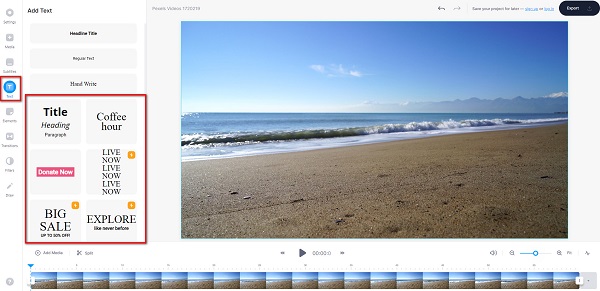
Trinn 4Etter å ha valgt en tekststil, skriv inn teksten du vil ha på videoen din under Tekstboks. Du kan også redigere teksten din ved å bruke redigeringsalternativene under tekst eske.
Trinn 5Deretter kan du endre størrelsen på og flytte teksten på videoen ved å dra prikkene rundt teksten.
Trinn 6Til slutt klikker du på Eksport knappen hvis du er ferdig med å redigere teksten på videoen.
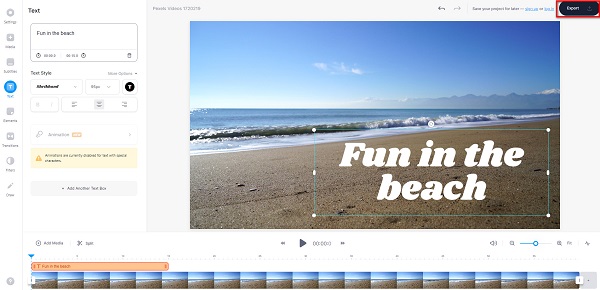
2.FlexClip
En annen nettapp du kan bruke til å legge til tekst over video er FlexClip. Dette nettbaserte verktøyet har mange elegante tekststiler som du kan velge for å legge til vakker tekst til videoen din. Det er også enkelt og gratis å bruke. I tillegg støtter den de vanligste filformatene, som MP4, M4V, MOV, WebM og mer. Og hvis du vil bruke en videoredigeringsapp som ikke etterlater noe vannmerke på videoene dine, er dette den mest passende appen. Selv om det er et nettbasert program, inneholder det ikke annonser. Imidlertid har brukere problemer med å laste opp videoer fordi den har en langsom innlastingsprosess. Likevel er det fortsatt et fantastisk verktøy fordi det har mange redigeringsfunksjoner du kan bruke, som å legge over bilder og legge til musikk, elementer og bakgrunn til videoen din.
Trinn for hvordan du bruker FlexClip til å legge til tekst i videoer:
Trinn 1Søk i nettleseren FlexClip og klikk på lenken på nettsiden deres. På hovedprogramvaregrensesnittet klikker du på Bla gjennom video for å laste opp videoen du vil legge til en tekst.
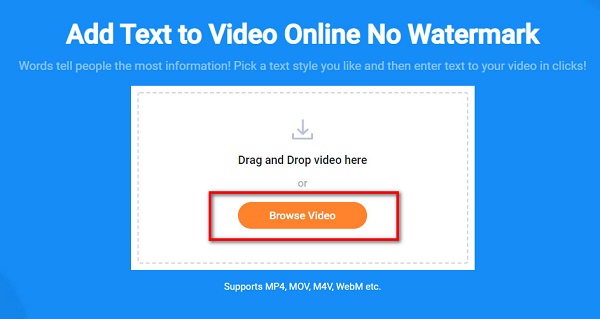
Trinn 2Og velg deretter tekststil du vil bruke fra tekstalternativene på venstre side av programvarens grensesnitt.
Trinn 3Dobbelttrykk på tekststilen du valgte for å spørre tekstboksen. Skriv inn teksten du vil ha på videoen i Tekstboks.
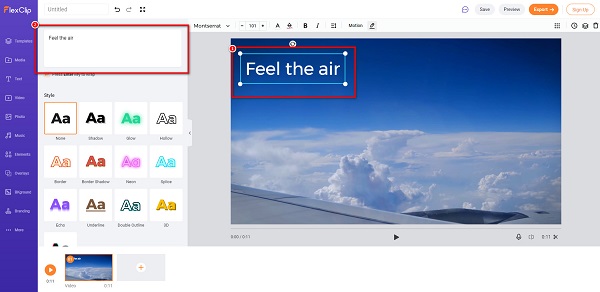
Trinn 4Du kan også justere stilen eller fargen på teksten du vil ha ved å velge Stil alternativet.
Trinn 5Når du er ferdig med å redigere videoen, klikker du på Eksport for å lagre videoutgangen.
Del 3. Hvordan legge til tekst i videoer ved hjelp av det profesjonelle verktøyet
Hvis du leter etter den mest utrolige programvareapplikasjonen du kan laste ned på din PC; da kan det være lurt å vurdere dette verktøyet. Mange bruker denne programvaren til å legge til tekst i en video gratis. Les denne delen hvis du vil vite mer om dette verktøyet og hvordan du kan bruke det til å overlegge tekst til videoen din.
Tipard Video Converter Ultimate er et kjent program som du kan bruke til å legge til tekst i videoen, legge over bilder på videoen, konvertere filer og mer. Med det brukervennlige brukergrensesnittet kan du enkelt legge til så mye tekst til videoen din ved å bruke videovannmerkefunksjonen. Videre støtter den mange filformater, for eksempel MP4, MKV, MOV, AVI, FLV, WebM, M4V og 500+ flere formater. Du trenger heller ikke bekymre deg for videooppløsningen til videoen din fordi den støtter 4K, 5K, 8K og HD-videooppløsninger.
Slik overlegger du tekst til videoene dine ved å bruke Tipard Video Converter Ultimate:
Trinn 1Last ned Tipard Video Converter UTimate ved å klikke på Last ned knappen nedenfor for Windows eller Mac.
Trinn 2På hovedprogramvaregrensesnittet, gå til Verktøykasse>Videovannmerke.
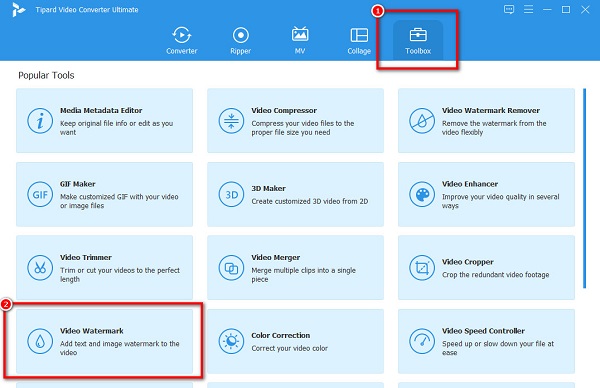
Trinn 3Deretter klikker du på + sign-knappen for å laste opp videoen du ønsker.
Trinn 4Og klikk deretter på Tekst vannmerke alternativ. Deretter skriver du inn teksten du vil se på videoen din i typeboksen ved siden av tekst.
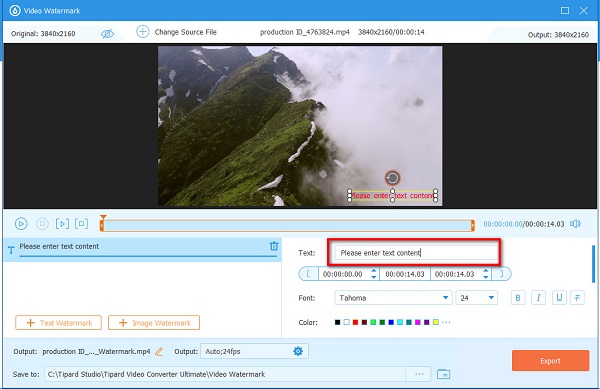
Trinn 5Etter å ha skrevet inn teksten, kan du endre tekstens skriftstørrelse, stil og farge på redigeringsalternativene. Og klikk deretter på Eksport knappen for å fullføre videoen.
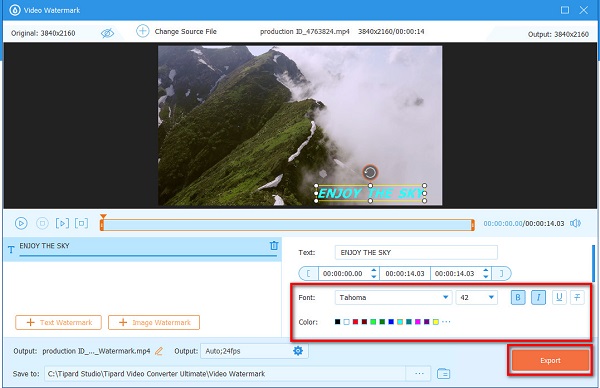
Utvidet lesing:
Slik legger du enkelt til vannmerke til GIF online og offline
Lær hvordan du fjerner vannmerke fra GIF uten problemer
Del 4. Vanlige spørsmål om å legge til tekst i videoer
Kan du legge til tekst i en video på Mac?
Ja. Du kan bruke iMovie, som er tilgjengelig for nedlasting på nesten alle Apple-enheter. Men hvis du vil laste ned et program med mange avanserte redigeringsfunksjoner, Tipard Video Converter Ultimate er også nedlastbar på Mac.
Kan du legge over bilder på videoer med iMovie?
Ja. Du kan legge bilder på toppen av videoen din ved å bruke iMovie-appen på iPhone-enheten din.
Hvilken app kan jeg bruke for å legge til tekst i video på Android?
Du kan bruke AndroVid. AndroVid er en populær app som er tilgjengelig for nedlasting på Playstore. Du kan bruke denne appen til å legge tekst til videoen din.
konklusjonen
Det er lett å legge til tekst i videoer med de riktige verktøyene du kan bruke. Du kan enkelt legge til tekst i videoene dine ved å bruke appene nevnt ovenfor. Men hvis du vil ha et program som du kan laste ned på PC-en for å legge til tekst i videoene dine, bruk Tipard Video Converter Ultimate.







